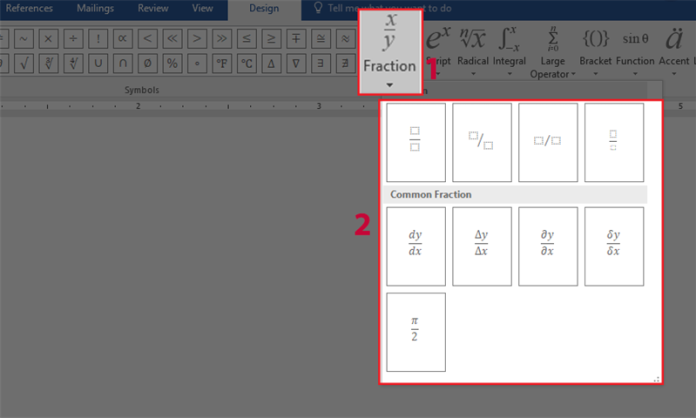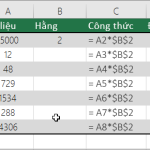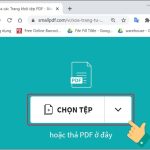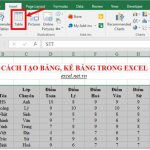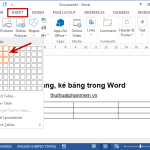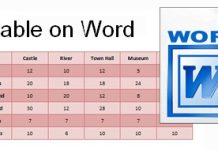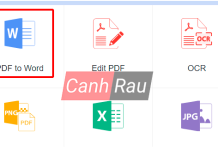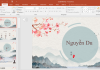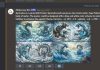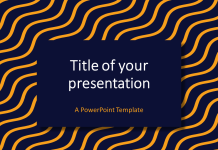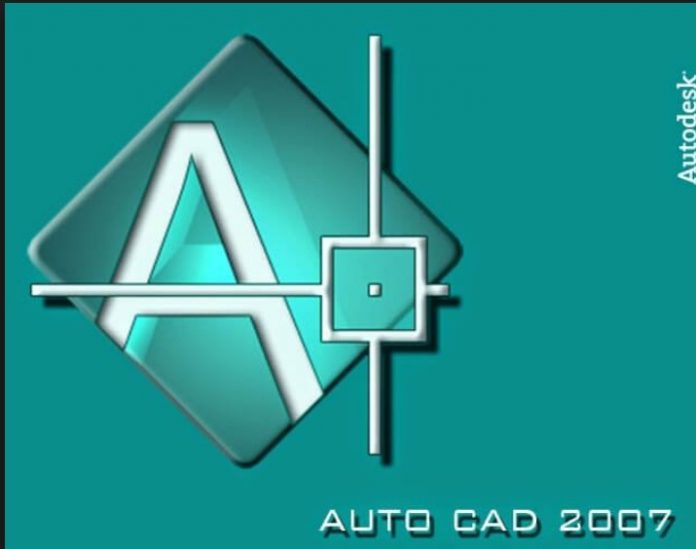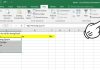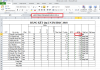Bạn đang tìm kiếm cách để chèn phân số và các biểu thức toán học vào văn bản Word một cách dễ dàng và nhanh chóng? Đừng lo, hôm nay chúng ta sẽ cùng khám phá cách viết phân số trong Word cho các phiên bản 2007, 2010, 2013, 2016 và 2019 mới nhất mà không cần phải sử dụng phần mềm bên ngoài. Cùng theo dõi hướng dẫn dưới đây của chúng tôi từ Cộng đồng Viễn Thông A Việt Nam.
Nội dung chính:
- Viết phân số trong Word bằng tổ hợp phím Ctrl + F9
- Dùng công cụ Equation để đánh phân số trong Word
- Gõ phân số trong Word trực tiếp bằng Ink Equation
Viết phân số trong Word bằng tổ hợp phím Ctrl + F9
Bước 1: Đặt con trỏ chuột tại vị trí mà bạn muốn chèn phân số trong Word. Sau đó, nhấn tổ hợp phím Ctrl + F9 để hiển thị biểu thức viết phân số. Lưu ý, bạn phải sử dụng chính xác tổ hợp phím này để có hiệu lực.
Bước 2: Gõ các thông số của phân số vào biểu thức. Ví dụ, bạn muốn viết phân số 1 phần 2.
Bước 3: Sau khi đã ghi đầy đủ thông số của phân số, tô đen toàn bộ biểu thức và nhấn tổ hợp phím Shift + F9 để hoàn thiện việc viết 1/2 trong Word.
Dùng công cụ Equation để đánh phân số trong Word
Bước 1: Trên thanh công cụ Word, chọn tab Insert và sau đó chọn Equation.
Bước 2: Trong mục Equation Tools, chọn Fraction trên thanh công cụ. Sau đó, chọn định dạng phân số mà bạn muốn sử dụng trong Word.
Bước 3: Điền các thông số của phân số vào vị trí của Tử số và Mẫu số.
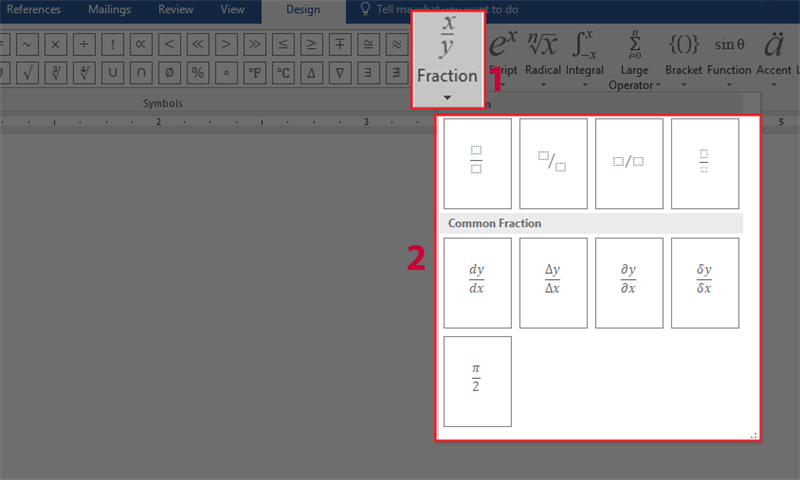
Gõ phân số trong Word trực tiếp bằng Ink Equation
Để gõ phân số trong Word một cách trực tiếp, bạn có thể sử dụng công cụ Ink Equation. Đây là một công cụ được tích hợp sẵn trong Microsoft Word cho phép bạn viết phân số trực tiếp trên màn hình máy tính. Dưới đây là các bước thực hiện:
Bước 1: Tương tự như cách trên, trên thanh công cụ Word, chọn tab Insert và sau đó chọn Equation. Cuối cùng, chọn Ink Equation.
Chỉ với những thao tác đơn giản như vậy, bạn đã có thể viết phân số trong Word cho các phiên bản 2007, 2010, 2013, 2016 và 2019 mới nhất. Từ giờ, việc chèn phân số vào các biểu thức toán học sẽ không còn khó khăn đối với bạn nữa.
Chúc bạn thành công trong việc viết phân số trong Microsoft Word!